CAD建模千斤顶(2)
在上一篇章中讲解了千斤顶底座模型的绘制步骤,今天小编将继续讲解千斤顶的装配零件—螺套,下面是具体的教程。
1.打开CAD,打开“千斤顶装配图”文件,然后【LA】打开图层特性管理器,在面板中新建一个图层,命名为“千斤顶螺套”。点击面板中“千斤顶底座模型”图层中的灯泡图标隐藏该图层图形。
2.切换视图环境至【前视】,输入多线段命令【PL】绘制如图所示的图形,具体尺寸见标注。然后在距离图形右侧3.5处输入【XL】绘制一条垂直构造线。
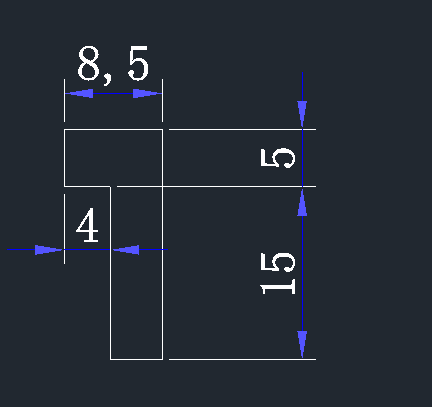
3.再使用多线段命令【PL】绘制如图所示的两个图形。
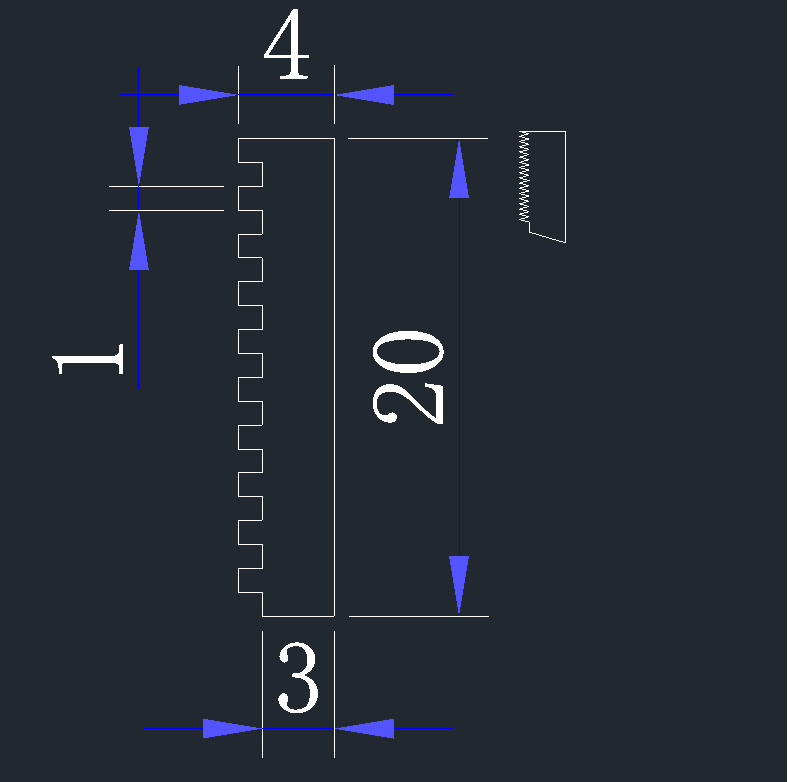
4.切换视图环境至【西南等轴侧】,输入【REVOLVE】先选择第一个绘制的图形为对象,再以偏移的垂直构造线上的两点为起始点和终止点将其进行旋转360度。再选择之后绘制的两个图形,以图形右边上的两点为起始点和终止点将其进行旋转360度,最终绘制效果如图。
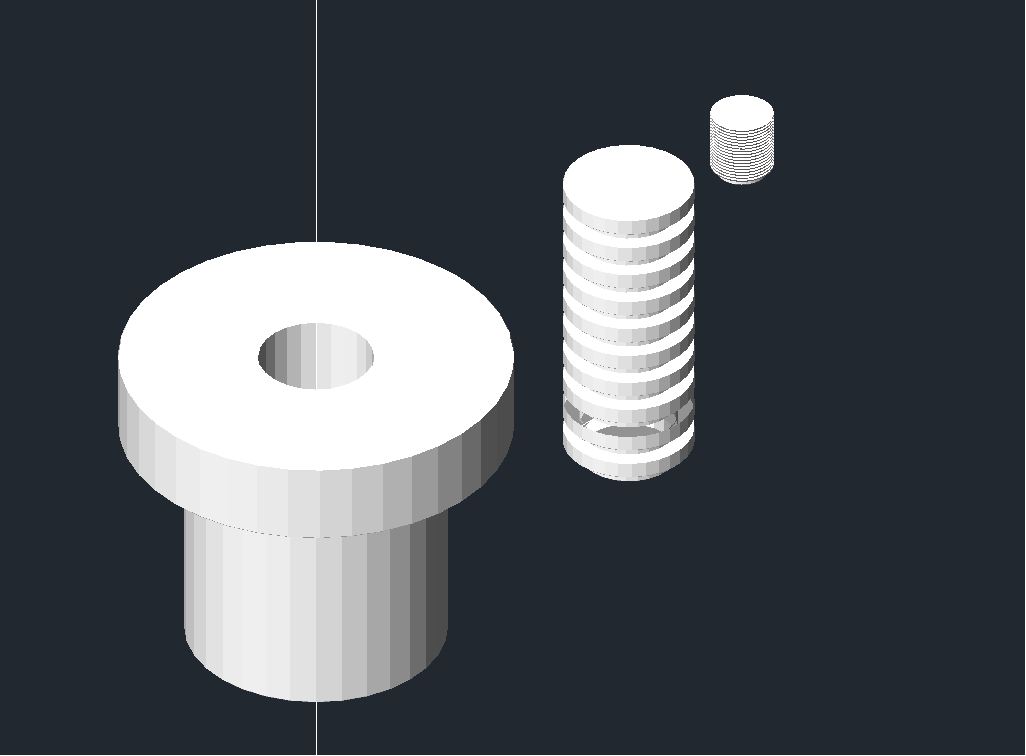
5.输入移动【M】将绘制好的两个螺纹移动至大的实体中,再使用差集【SUB】对其进行差集处理,螺套就绘制完成了。
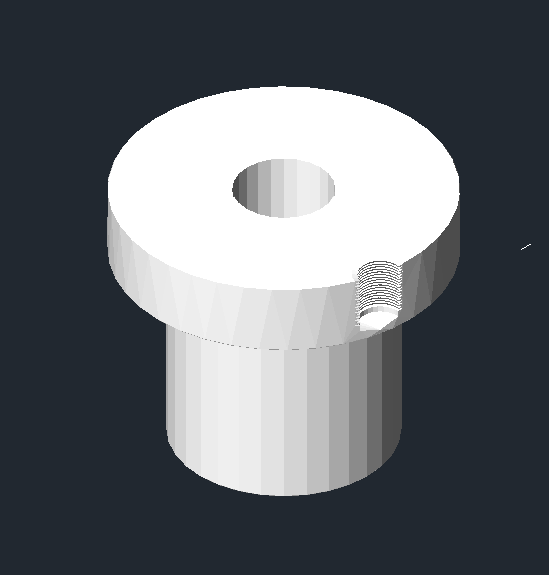
以上就是CAD建模千斤顶底座螺套的步骤,千斤顶剩下的装配零件小编将在下一篇章进行讲解。
推荐阅读:CAD软件
推荐阅读:三维CAD
·2024中望教育渠道合作伙伴大会成功举办,开启工软人才培养新征程2024-03-29
·中望将亮相2024汉诺威工业博览会,让世界看见中国工业2024-03-21
·中望携手鸿蒙生态,共创国产工业软件生态新格局2024-03-21
·中国厂商第一!IDC权威发布:中望软件领跑国产CAD软件市场2024-03-20
·荣耀封顶!中望软件总部大厦即将载梦启航2024-02-02
·加码安全:中望信创引领自然资源行业技术创新与方案升级2024-01-03
·“生命鸨卫战”在行动!中望自主CAx以科技诠释温度,与自然共未来2024-01-02
·实力认证!中望软件入选毕马威中国领先不动产科技企业50榜2023-12-27
·玩趣3D:如何应用中望3D,快速设计基站天线传动螺杆?2022-02-10
·趣玩3D:使用中望3D设计车顶帐篷,为户外休闲增添新装备2021-11-25
·现代与历史的碰撞:阿根廷学生应用中望3D,技术重现达·芬奇“飞碟”坦克原型2021-09-26
·我的珠宝人生:西班牙设计师用中望3D设计华美珠宝2021-09-26
·9个小妙招,切换至中望CAD竟可以如此顺畅快速 2021-09-06
·原来插头是这样设计的,看完你学会了吗?2021-09-06
·玩趣3D:如何使用中望3D设计光学反光碗2021-09-01
·玩趣3D:如何巧用中望3D 2022新功能,设计专属相机?2021-08-10
·如何用CAD设置变量值?2020-04-08
·CAD小技巧:使用oops恢复误删除对象2018-04-09
·用CAD如何画荷花2018-10-29
·CAD如何使用绘图选项卡中的表格命令2021-03-05
·想要在CAD标注前后加点东西该怎么添加?2020-05-22
·CAD中鼠标滚轮的用法2019-12-04
·CAD如何对齐多重引线2020-12-16
·CAD三维实体图案填充2016-01-06














